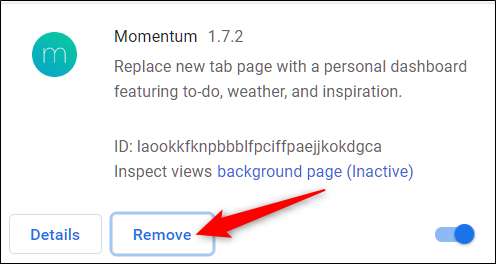אחד הדברים הטובים ביותר ב- Google Chrome הוא היכולת להרחיב את יכולותיו על ידי הוספת מספר עצום של הרחבות שיעזרו בשיפור הפונקציונליות, השימושיות, הפרטיות והפרודוקטיביות. כך תתקין ונהל את התוספים שלך ל- Google Chrome.
כיצד להתקין תוספות Chrome
הורד את התוספים הרשמיים של Chrome מה- חנות האינטרנט של Chrome ממקורות שאתה מכיר או סומך עליהם. אתה צריך ודא שהוא בטוח לפני התקנתו על ידי בדיקת נאותות קטנה ובדיקת אתר המפתח - אם יש לו כזה - דירוגים, ואפילו גולש בקוד המקור אם אתה נוטה כל כך.
קָשׁוּר: כיצד לוודא כי הרחבה של Chrome בטוחה לפני התקנתה
עבור אל ה- חנות האינטרנט של Chrome לתוספים והשתמש בסרגל החיפוש או דפדף לפי קטגוריות כדי למצוא את התוסף המתאים לך. אם אתה לא בטוח מאיפה להתחיל, גוגל עושה עבודה די טובה באוצרות החנות וממליצה על הרחבות בעמוד הראשון.
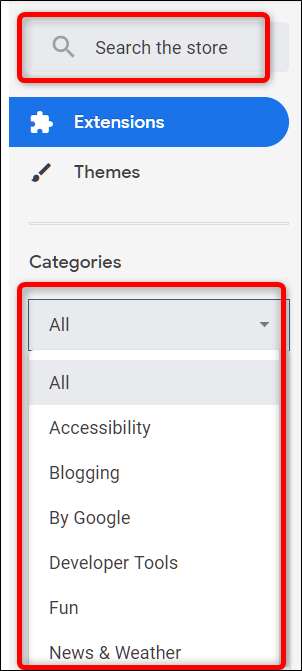
לאחר שמצאת סיומת, ברצונך להוסיף, לחץ על הסמל להפניה לדף שלו.

קָשׁוּר: הרחבות הטובות ביותר של Chrome לשיפור Gmail
ברגע שאתה בדף התוסף, לחץ על "הוסף ל- Chrome" כדי להוסיף את התוסף לדפדפן שלך.
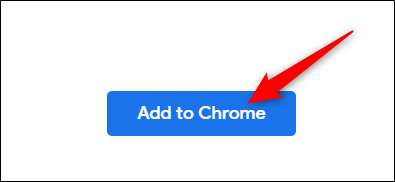
חלון יופיע ויבקש ממך את ההרשאות הדרושות לתוסף. קרא בעיון את ההרשאות והחליט אם ברצונך להעניק גישה לתוסף זה, ואז לחץ על "הוסף תוסף".
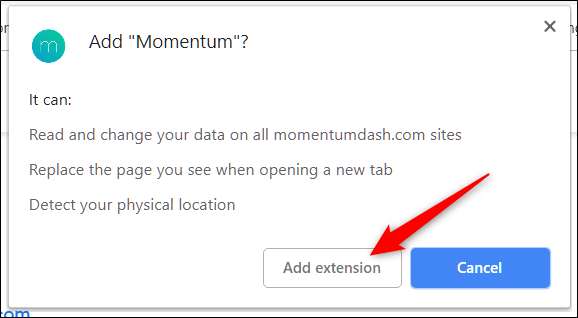
לאחר סיום ההתקנה של התוסף, בדרך כלל נוסף סמל לדפדפן Chrome בפינה השמאלית העליונה, לצד סמל ההגדרות.
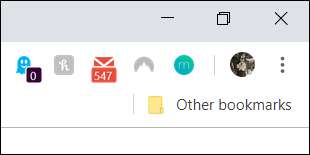
ככל שתתקין הרחבות נוספות, אזור זה עלול להתחיל להסתבך. למרבה המזל, אתה יכול ללחוץ לחיצה ימנית על סמל התוסף ולבחור באפשרות "הסתר בתפריט Chrome" כדי להעביר אותו לתפריט ומחוצה לסרגל הכלים של Chrome.
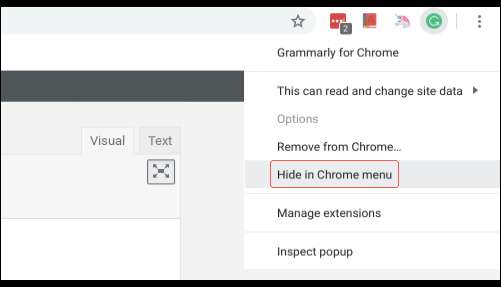
כיצד לנהל תוספות Chrome
כדי לפתוח את דף התוספים שלך, לחץ על סמל התפריט (שלוש נקודות) בפינה השמאלית העליונה של Chrome, הצבע על "כלים נוספים" ואז לחץ על "תוספים". אתה יכול גם להקליד
כרום: // הרחבות /
לתיבת הסרגל הכללית של Chrome ולחץ על Enter.
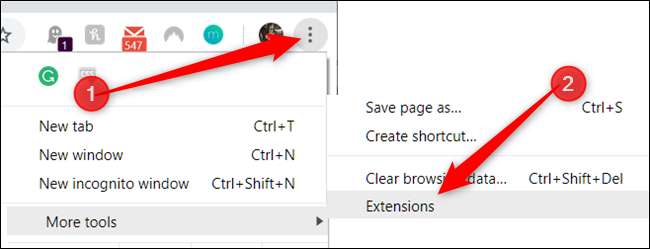
גלול בתוספים שלך כדי למצוא את זה שתרצה לנהל ולחץ על כפתור "פרטים" כדי להעלות את הגדרותיו.
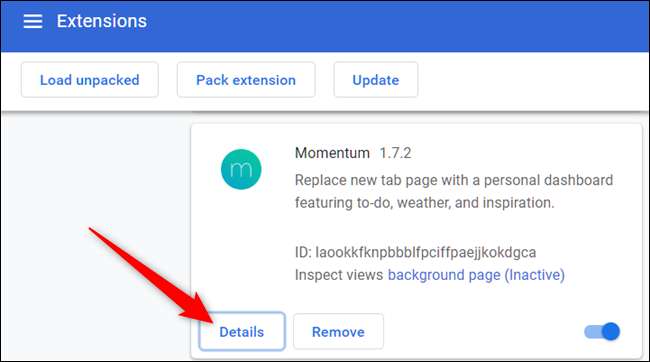
אחרת, אם אתה יודע איזו סיומת ברצונך לשנות - והיא כבר מעוגנת בדפדפן שלך - תוכל ללחוץ לחיצה ימנית על סמל התוסף במדף Chrome, ואז ללחוץ על "נהל תוספים" כדי לעקוף מעבר לדף הנחיתה הראשי של התוספים.
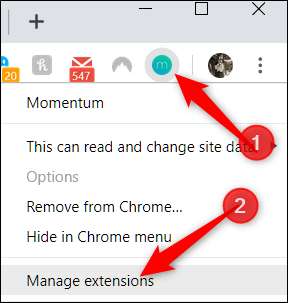
בחלון ההגדרות תוכלו להפעיל או לכבות את התוסף, לאפשר זאת במצב גלישה בסתר (רוב האפליקציות מושבתות שם כברירת מחדל), לגשת לאפשרויות של הרחבה, לפתוח את אתר התוסף, וכן לאפשר גישה לאתר .
קָשׁוּר: כיצד לשלוט בהרשאות של תוסף Chrome
גישה לאתר מאפשרת לתוסף הרשאות לאתרים מסוימים לגשת לנתוני אתרים. זהו עדכון עדכני המאפשר לאנשים לנקוט גישה מפורטת יותר לסוג הנתונים שהסיומת יכולה לקרוא ולשנות. אתה יכול לבחור משלוש אפשרויות: כאשר אתה לוחץ על התוסף, באתר ספציפי או בכל האתרים.
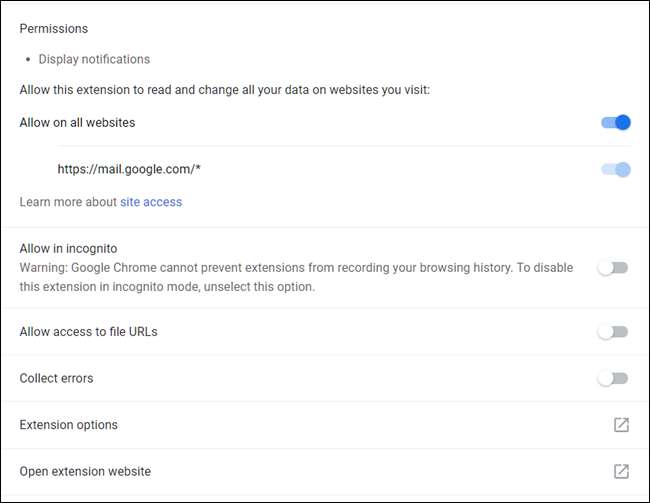
זה כל מה שיש בזה. אם אתה מחפש
הסר את כל התוספים
אתה כבר לא צריך, מתחיל להתנהג בצורה לא נכונה, או שהותקנת בטעות, עוד ועוד
כרום: // הרחבות /
לחץ על "הסר" ואז לחץ שוב על "הסר" בחלון האישור הקופץ. באופן דומה, ניתן ללחוץ לחיצה ימנית על התוסף בתפריט של Chrome ולבחור "הסר מ- Chrome".